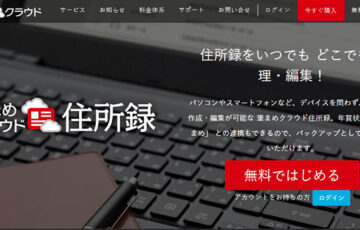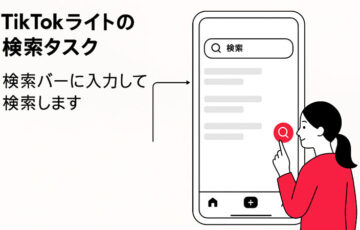「筆まめで差出人のみ印刷したい」
そんな方は多いのではないでしょうか?
差出人のみ印刷するシーンとしては、
- すでに宛名は記入している
- 宛名だけは手書きで書きたい
- 年賀状の書き損じに備えて差出人だけ印刷したい
などがあります。
この記事では、筆まめで差出人のみ印刷する方法を分かりやすく解説していきます。
\公式サイト限定!新規登録で300円割引/
目次
筆まめで差出人のみ印刷する方法
さっそく、筆まめで差出人のみ印刷する方法を見ていきましょう。
新しい住所録を作る
筆まめを起動してからオープニングメニューで「新しい住所録を作る」をクリックします。
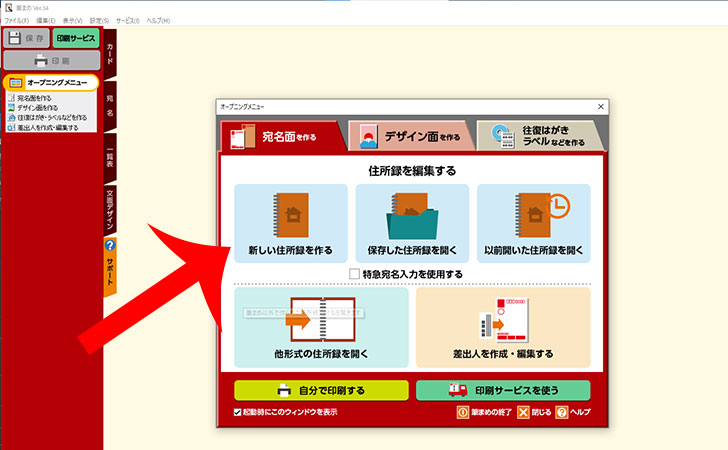

印刷住所を予備にする
宛名のウィンドウが3つ表示されます。
氏名や住所を情報が表示される「カード [新規]」には何も入力せず、印刷住所を「予備」に設定します。
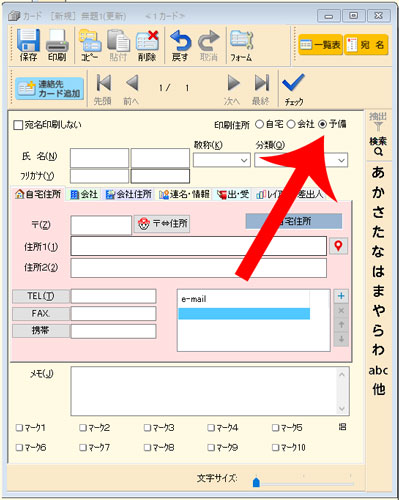
印刷ボタンをクリックする
続いて印刷プレビューの「印刷」をクリックします。
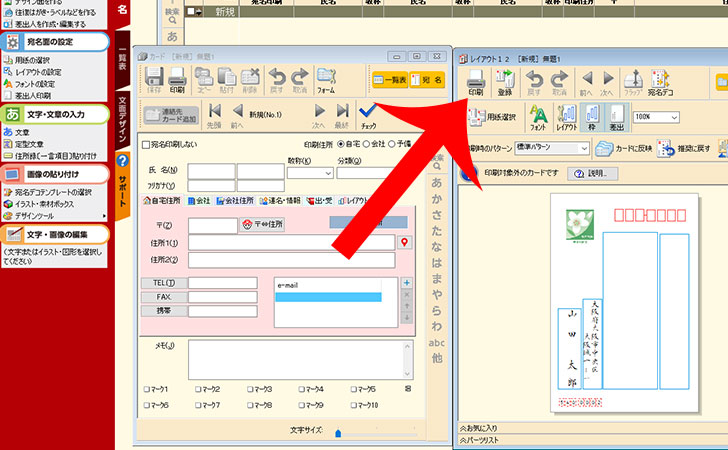

宛名印刷の設定
宛名印刷の画面が表示されるので印刷部数を設定して「プレビュー」をクリックします。
※最初は試し刷りのために印刷部数は1にすることをおすすめします。
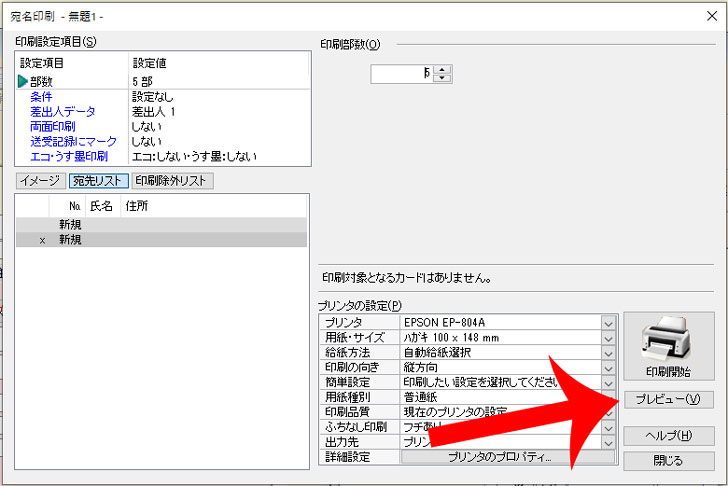

印刷プレビューを確認する
筆まめの印刷プレビュー画面が表示されるので「印刷」をクリックします。
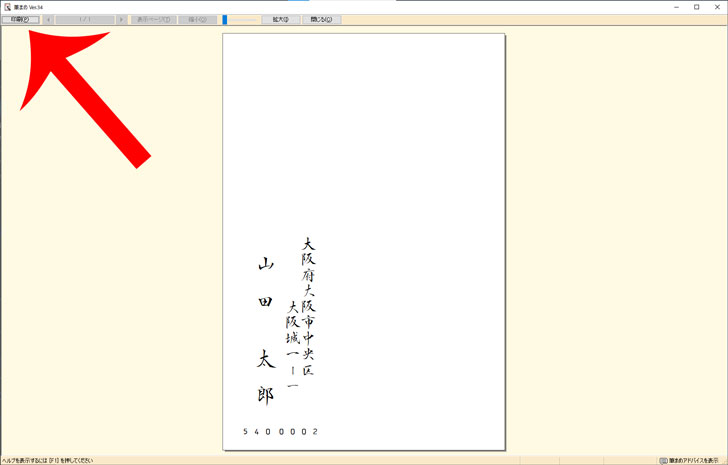
印刷する
最後に「印刷開始」ボタンをクリックして年賀状を印刷しましょう。
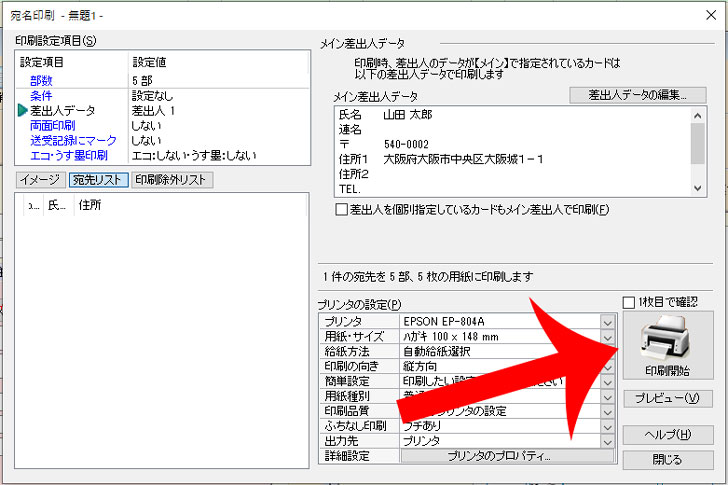
年賀状で差出人のみが印刷できない原因
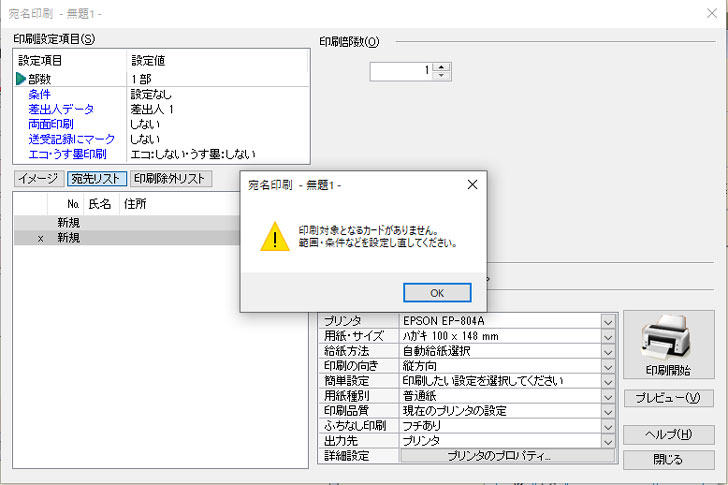
筆まめで年賀状の差出人のみを印刷するときに
印刷対象となるカードがありません。
範囲・条件などを設定し直してください。
というエラーメッセージが表示された。
そのときは、宛名のウィンドウのカード[新規]で「予備」が設定されていないことが原因となります。
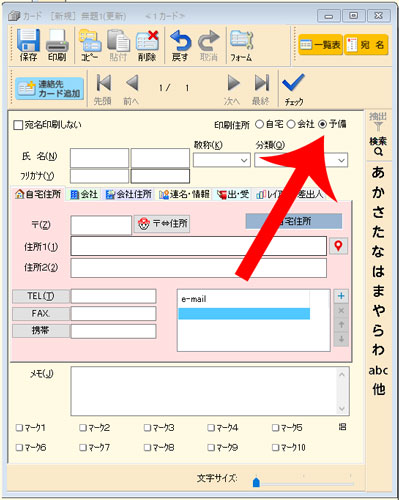
再度、印刷住所が「予備」になっていることを確認してから年賀状の印刷を試してみましょう。
最後に
今回は、筆まめで差出人のみ印刷する方法を解説しました。
差出人のみを印刷したい場合は、宛名の入力画面で何も入力せずに「予備」の設定を行います。
筆まめは、1990年に最初のバージョンを発売してから”使いやすさ”を重視した改良が重ねられてきました。
他にも理想の年賀状を作成するための細かな設定を行うことが可能です。

\公式サイト限定!新規登録で300円割引/